Doriți să partajați o foaie de lucru Microsoft Excel fără a include formule, comentarii și alte atribute ale celulei? Acest tutorial evidențiază două moduri de a crea duplicate fără formule de Documente Excel pe care intenționați să le partajați sau să le distribuiți.
Eliminați formulele Excel utilizând Paste Special
Opțiunea de lipire „Valori” din Excel elimină anumite atribute din celule sau date din foaia de lucru. Puteți folosi opțiunea de inserare pentru a crea o copie fără formulă a foii de lucru.
Deschideți registrul de lucru Excel pe care doriți să îl partajați sau să îl salvați fără formule și urmați pașii de mai jos.
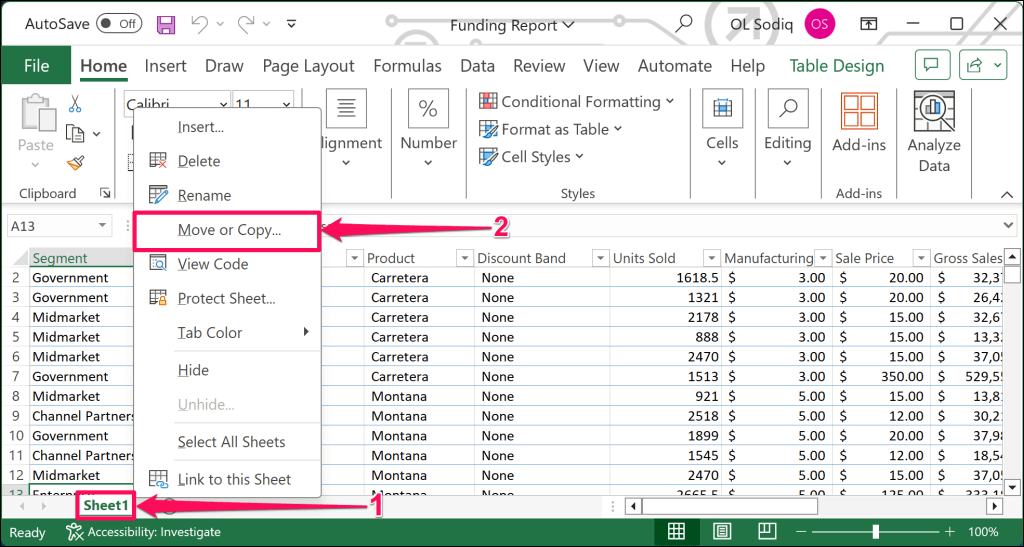
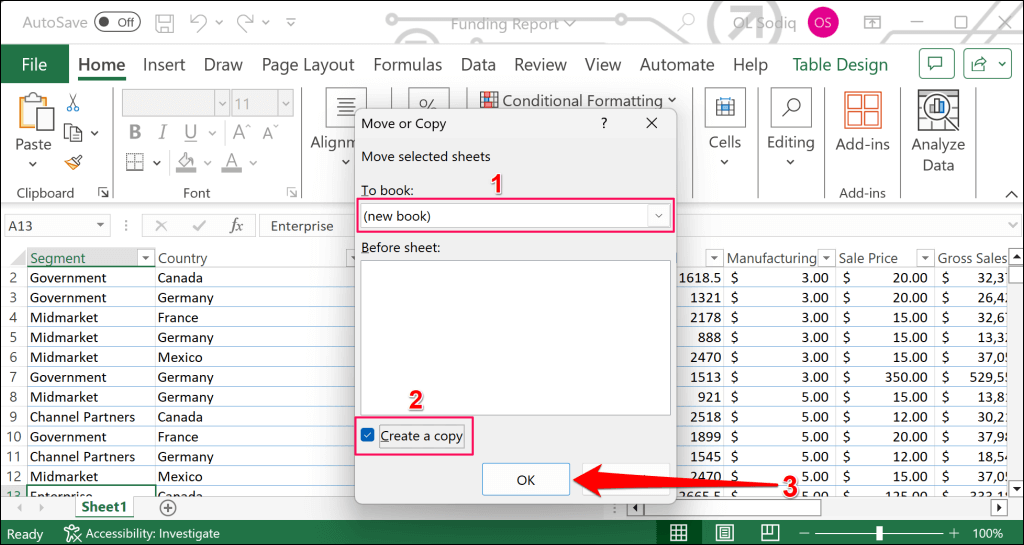
Excel va duplica foaia într-un nou registru de lucru. Treceți la pasul următor pentru a elimina formulele din foaia de lucru/registrul de lucru duplicat.
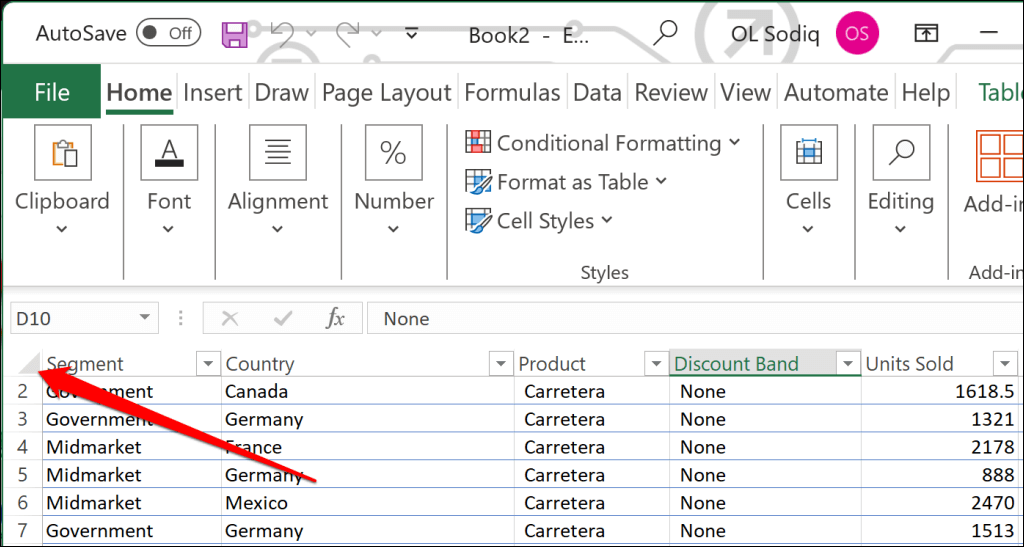
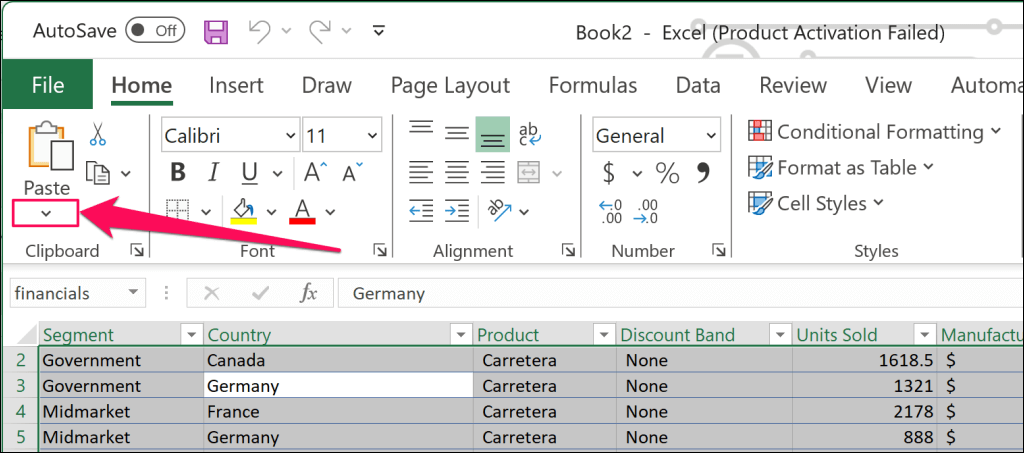
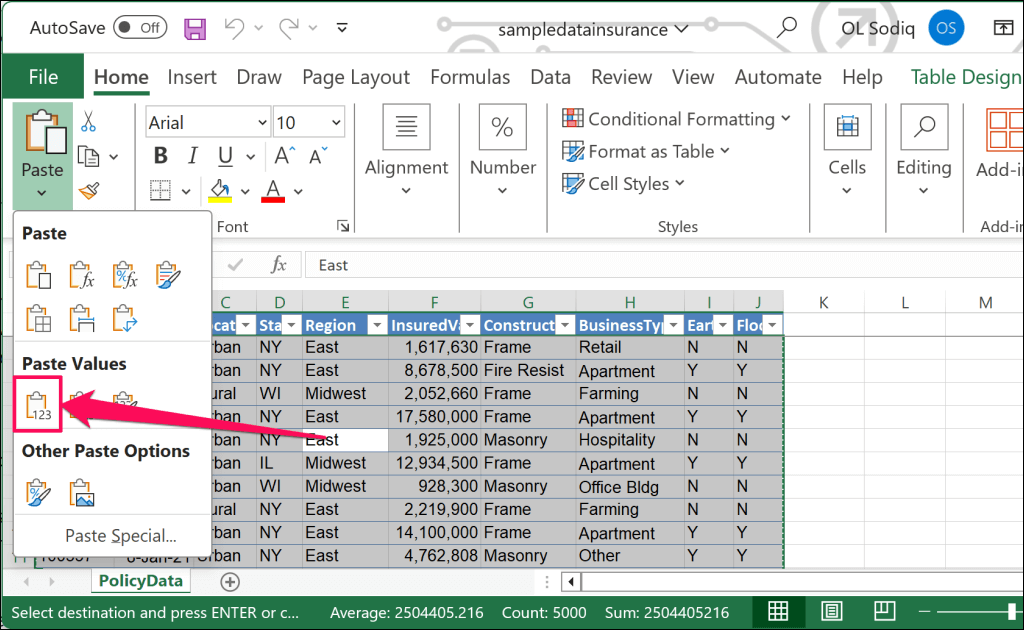
Ca alternativă, selectați Lipire specială, alegeți Valoriîn secțiunea „Lipire” și selectați OK.
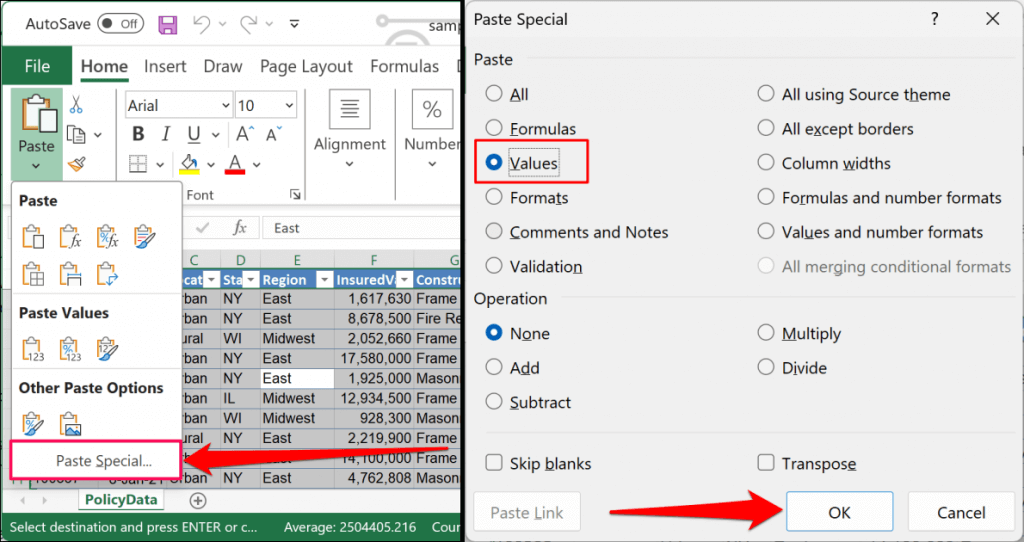
Sfat profesionist:puteți utiliza, de asemenea, comanda rapidă de la tastatură Ctrl+ Alt+ Vpentru a deschide comanda Lipire Fereastra specială în Excel.
Opțiunea de inserare a valorii solicită Excel să elimine formulele, formatarea și regulile de validare a datelor din toate celulele din foile de lucru. Celulele din foaia de lucru vor afișa doar valorile lor și nimic mai mult..
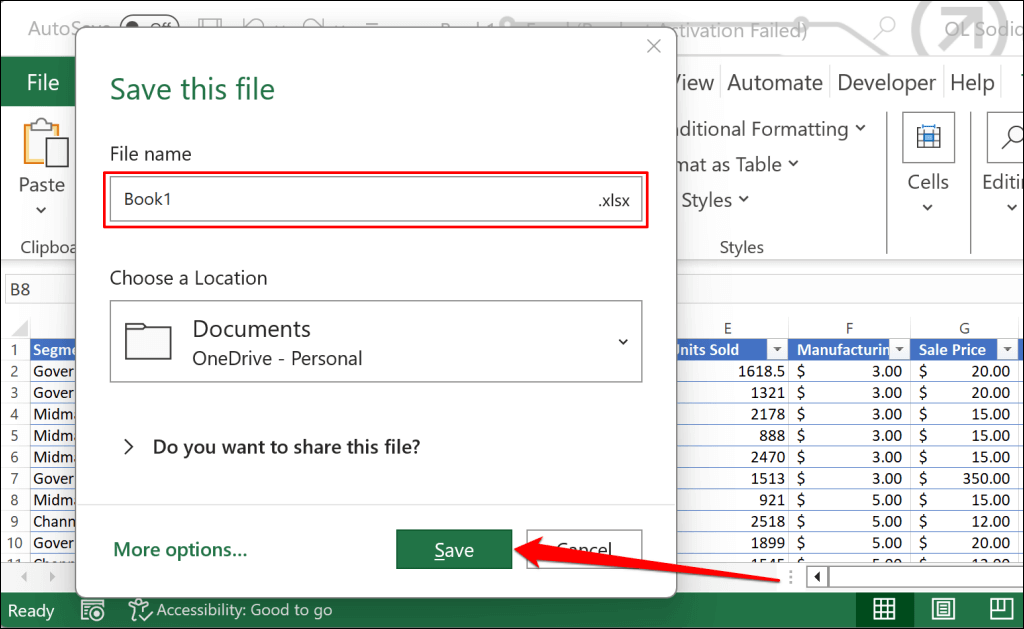
Salvați foile de lucru fără formule folosind codul VBA
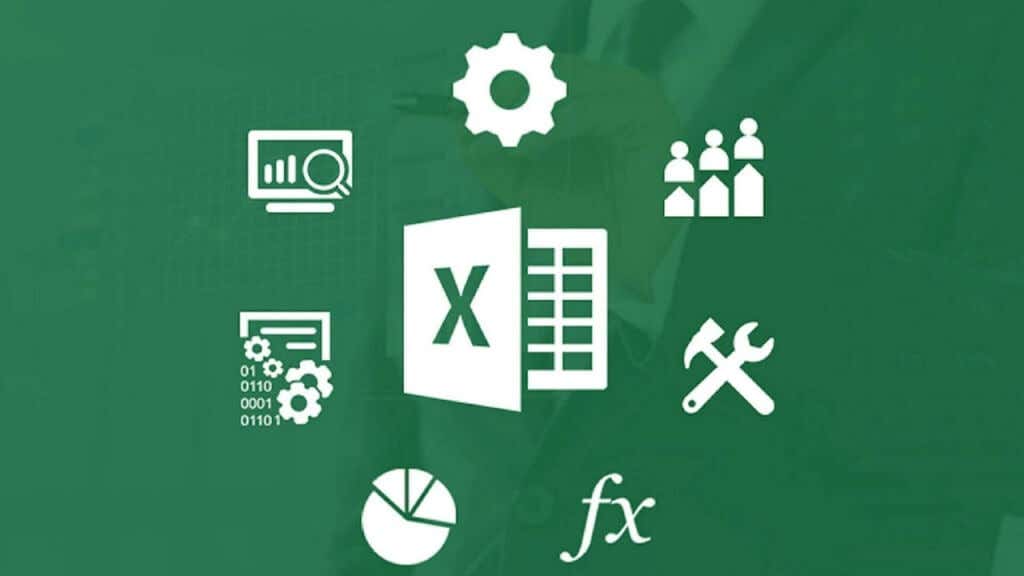
Cele Instrumentul Visual Basic pentru aplicații (VBA). pot ajuta la convertirea conținutului celulelor dintr-o foaie de lucru Excel numai în valori. Dacă este pentru prima oară când rulați VBA în Excel, Ghid VBA pentru începători este de citit obligatoriu.
Recomandăm să rulați codul VBA de mai jos pe o foaie de lucru duplicat pentru a evita pierderea oricăror informații/date din documentul original. Deschideți documentul duplicat și urmați acești pași:
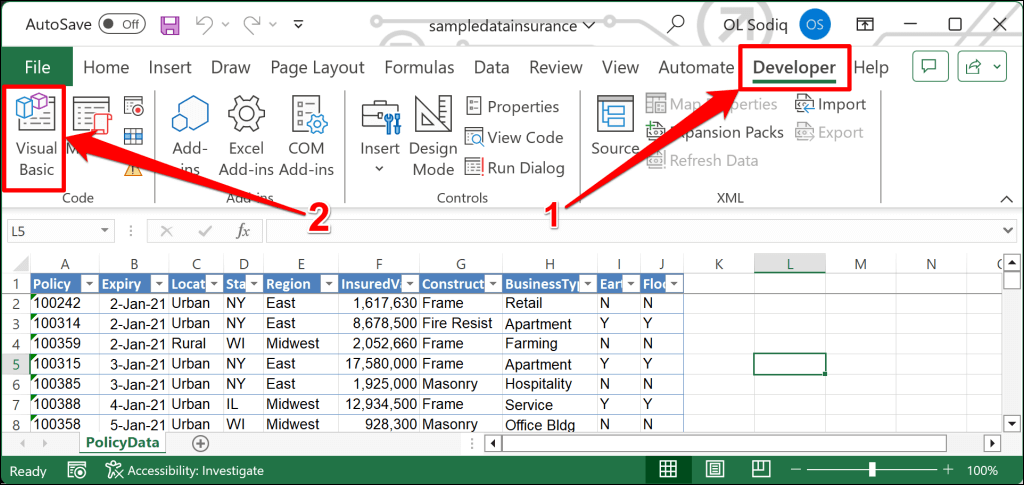
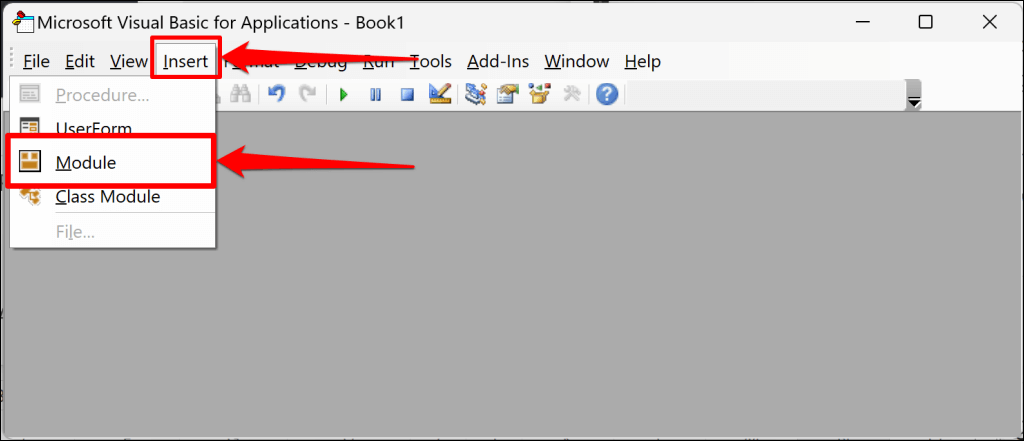
Sub Formule_în_Valori()
Dim ws As Worksheet
Pentru fiecare ws din ThisWorkbook.Worksheets
Cells.Copy
Cells.PasteSpecial Paste:=xlPasteValues
Următorul ws
End Sub
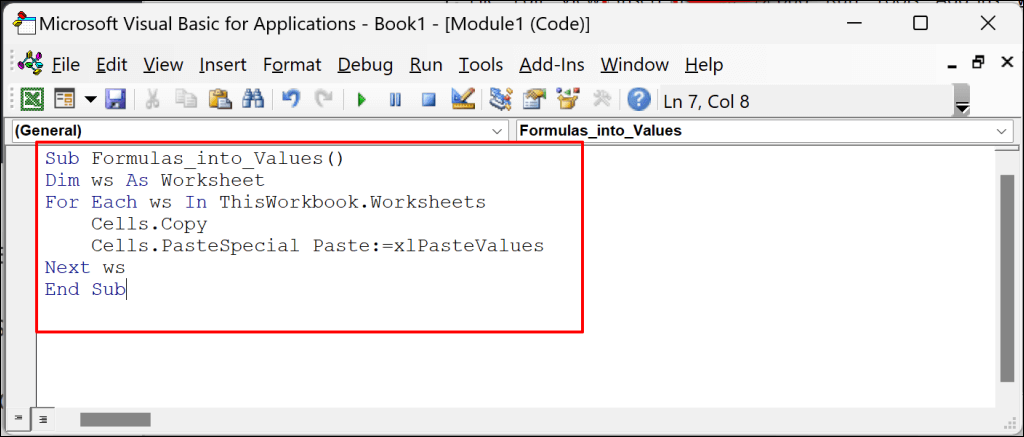
Codul VBA elimină formulele din toate celulele din foaia de lucru și le convertește numai în valori.
Creați și partajați foi Excel fără formule
Metodele de mai sus sunt modalități sigure de a crea foi Excel cu valoare, fără formule, formatare celule, comentarii și alte atribute. Nu uitați să creați o copie de rezervă a registrului de lucru Excel (în scop de referință) înainte de a-i elimina formulele.
.